在使用Word进行文档编辑时,有时会遇到多余的空白页,这些页面可能会影响文档的整体美观和打印效果,无论是由于表格、图片、分页符还是其他格式问题导致的多余页面,掌握正确的删除方法都能帮助您轻松解决这一问题,我们将详细探讨几种常见的情况及其解决方案,并通过表格形式小编总结关键步骤,以便您快速参考。
1. 表格导致的多余页
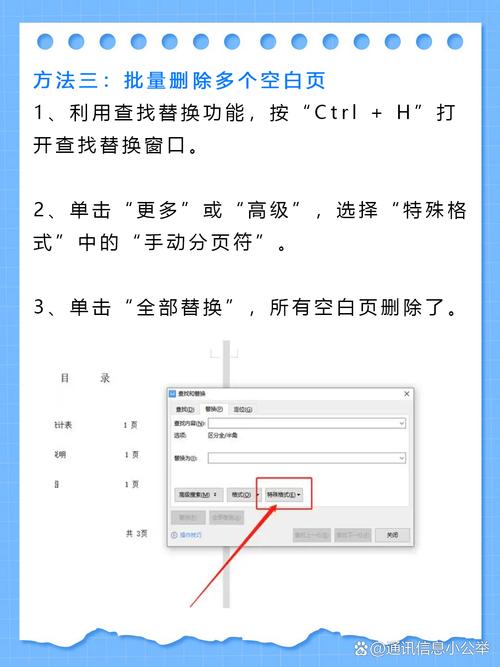
原因分析:当表格跨越多页时,如果最后一页的表格内容较少或为空,Word可能会自动生成一个几乎全空的页面来容纳该表格。
解决方法:
调整表格大小:尝试缩小表格的行高或列宽,使内容更加紧凑,减少分页的可能性。
使用段落标记调整:在表格前后插入段落标记(即按Enter键),然后选中这些段落标记,设置其“段前间距”和“段后间距”为0,这样可以有效减少因格式造成的额外空白页。
分页符调整:检查是否有不必要的分页符(Page Break)被插入到文档中,导致强制换页,可以通过“显示/隐藏编辑标记”(位于Word界面右下角)来查看并删除这些分页符。
| 操作步骤 | 说明 |
| 选中表格 | 在需要调整的表格上单击鼠标左键。 |
| 右键点击 | 选择“表格属性”。 |
| 调整行高/列宽 | 在“表格属性”对话框中,选择“行”或“列”标签,调整尺寸。 |
| 删除多余段落标记 | 选中表格前后的段落标记,按Delete键删除。 |
| 显示/隐藏编辑标记 | 点击Word界面右下角的“显示/隐藏编辑标记”按钮。 |
| 删除分页符 | 找到并选中分页符,按Delete键删除。 |
2. 图片导致的多余页
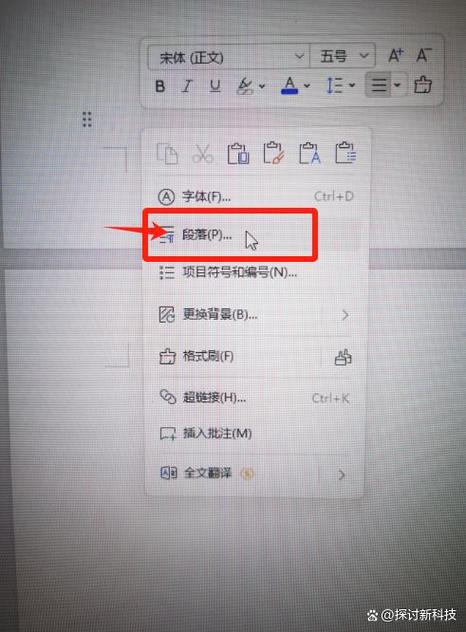
原因分析:插入的图片过大或位置不当,可能导致Word自动调整页面布局,从而产生额外的空白页。
解决方法:
调整图片大小:选中图片后,通过拖动边框或使用“图片工具”中的“大小”选项来调整图片尺寸,使其适应页面布局。
更改图片位置:尝试将图片移动到页面的顶部或底部,避免其占用过多空间导致分页。
设置环绕方式:选择图片,点击“图片工具”中的“位置”选项,选择合适的环绕方式(如紧密型、四周型等),以减少对文本流的影响。
| 操作步骤 | 说明 |
| 选中图片 | 在图片上单击鼠标左键。 |
| 调整大小 | 拖动图片边框或使用“图片工具”调整。 |
| 移动图片 | 将鼠标悬停在图片上,按住左键拖动至新位置。 |
| 设置环绕方式 | 选择“图片工具”>“位置”,选择合适的环绕方式。 |
3. 分页符与分节符导致的多余页
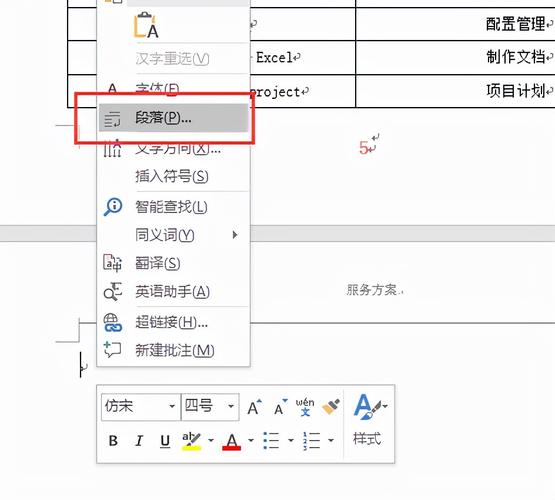
原因分析:手动插入的分页符或分节符可能导致Word在非预期位置分页,从而产生多余的空白页。
解决方法:
删除分页符/分节符:通过“显示/隐藏编辑标记”功能,找到并选中分页符(显示为一条水平线)或分节符(显示为两条水平线中间有一条虚线),然后按Delete键删除。
检查样式与格式:确保没有使用会导致额外分页的段落样式或页面设置,如“孤行控制”、“与下段同页”等。
| 操作步骤 | 说明 |
| 显示/隐藏编辑标记 | 点击Word界面右下角的按钮。 |
| 选中分页符/分节符 | 在文档中找到并选中相应的标记。 |
| 删除标记 | 按Delete键删除。 |
| 检查样式与格式 | 在“页面布局”或“段落”设置中检查相关选项。 |
FAQs
Q1: 如果以上方法都无法删除多余页,该怎么办?
A1: 如果上述方法均无效,可以尝试以下步骤:
确保文档中没有隐藏的字符或段落标记导致分页。
尝试将文档另存为一个新的文件,有时Word会在保存过程中自动修复格式问题。
如果问题依旧存在,考虑使用在线工具或第三方软件进行文档转换和清理,但请确保备份原文件以防数据丢失。
Q2: 如何预防未来出现多余页的问题?
A2: 为了预防未来出现多余页的问题,可以采取以下措施:
在插入表格、图片等对象时,注意其大小和位置,避免占用过多空间。
定期检查并清理文档中的分页符、分节符和不必要的段落标记。
在完成文档编辑后,使用“拼写和语法检查”功能检查潜在的格式问题。
养成定期保存文档的习惯,以便在遇到问题时能够及时恢复到之前的状态。
小伙伴们,上文介绍word多余页怎么删除的内容,你了解清楚吗?希望对你有所帮助,任何问题可以给我留言,让我们下期再见吧。
内容摘自:https://news.huochengrm.cn/cyzd/22259.html
